Excel レポート テンプレートでの変数と数式の使用
変数と数式をオブジェクトとしてレポート テンプレートに追加します。変数または式を使用して、値または計算を動的に保存し、一元的に変更してレポート全体で再利用できます。
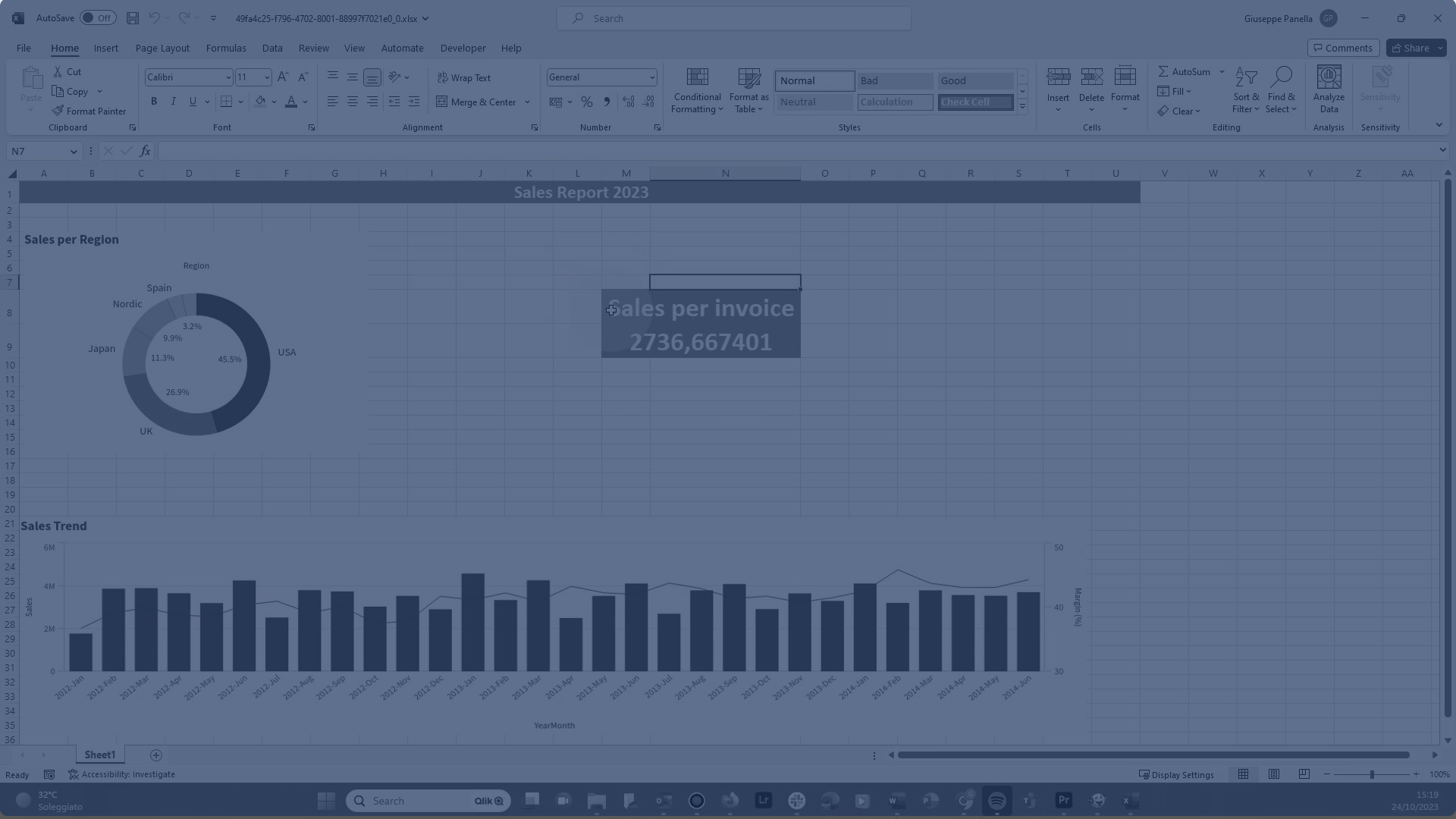
変数
Qlik Sense の変数をテンプレートに挿入できます。作成する他のテンプレート オブジェクトと同様に、変数はテンプレート構成のオブジェクトとして追加され、Excel の Qlik アドイン ウィンドウからアクセスできます。変数オブジェクトのインスタンスを変数タグとして追加します。
スクリプト変数とシート表示で定義された変数の両方を追加できます。
変数の追加
次の手順を実行します。
アドインの上部ツール バーにある
アイコンをクリックします。
[変数を追加] をクリックします。使用可能な変数のリストが表示されます。
Excel アドインの [変数と数式] タブ。新しい変数の追加や、すでに追加した変数への再アクセスができます
![クリックしてフル サイズを表示 Excel アドインの [変数と数式] タブ。追加した既存の変数オブジェクトの追加/変更や、新しい変数の追加ができます](../../Resources/Images/ui_gen_ExcelAddIn_AddVariable.png)
既存の変数の右側にある
アイコンをクリックして追加します。
テンプレートに追加する変数を選択します

変数タグは、現在強調表示されているセルに挿入されます。変数の設定ページが表示されます。[数式] で、現在の変数値の [プレビュー] を表示できます。
後で設定を変更する必要がある場合にアドイン内で変数を識別できるように、変数に一意の名前を付けることをお勧めします。
必要に応じて他のパラメーターを調整します。
追加した変数にはいつでもアクセスでき、構成の変更、ワークブックでの配置、別のインスタンスのワークブックへの追加ができます。アドインの アイコンをクリックして [変数と数式] のランディング ページを開き、
をクリックして挿入先のセルに移動します。必要に応じてアドインの設定を調整します。
変数の使用が必要となるその他の重要なアクションについては、以下を参照してください。
数式
Qlik Sense 構文と関数を使用して、数式をオブジェクトとして追加します。作成する他のテンプレート オブジェクトと同様に、数式はテンプレート構成のオブジェクトとして追加され、Excel の Qlik アドイン ウィンドウからアクセスできます。数式オブジェクトのインスタンスを数式タグとして追加します。
次のような数式がよく使用されます。
=Count(distinct <your dimension field>): 数式で定義した軸項目の一意の値の数を返します (例: Customer または Product)。
=today(): 現在の日付を返します。
=year(now): 現在の年を返します。
数式の追加
アドインの上部ツール バーにある
アイコンをクリックします。
[数式を追加] をクリックします。使用可能な数式のリストが表示されます。
Excel アドインの [変数と数式] タブ。新しい数式の追加や、すでに追加した数式への再アクセスができます
![クリックしてフル サイズを表示 Excel アドインの [変数と数式] タブ。既存または新しい数式を追加/変更できます](../../Resources/Images/ui_gen_ExcelAddIn_AddExpression.png)
既存の数式の右側にある
アイコンをクリックして追加します。同じステップに従って、既存の変数を追加できます。変数の追加。
代わりに新しい数式を作成する必要がある場合は、 [数式を作成] をクリックします。
[名前] と [説明 (オプション)] を追加して新しい数式を構成し、 [数式] を定義します。
テンプレートに追加する変数を選択します

[数式] 項目の [プレビュー] 値を確認して数式が正しく構成されていることを確認し、 [作成] をクリックします。
数式オブジェクトが作成され、アドイン ウィンドウでアクセスできるようになります。数式タグは、現在選択されているセルにも挿入されます。
追加した数式にはいつでもアクセスでき、構成の変更、ワークブックでの配置、別のインスタンスのワークブックへの追加ができます。アドインの アイコンをクリックして [変数と数式] のランディング ページを開き、
をクリックして挿入先のセルに移動します。必要に応じてアドインの設定を調整します。
変数の使用が必要となるその他の重要なアクションについては、以下を参照してください。
変数または数式の書式設定
変数タグと数式タグを含むセルにネイティブ Excel 書式設定を適用します。これには、フォントのスタイル、数値の書式設定、その他のカスタマイズが含まれます。書式設定はレポート出力に適用されます。
変数または数式の削除
レポート テンプレート、およびアドイン ウィンドウ内のそのオブジェクト タイプのリストから、変数または数式を削除できます。
次の手順を実行します。
オブジェクトを追加するセルを選択します。
アドイン ウィンドウの下部にある [削除] をクリックします。
これにより、タグとオブジェクトが、対応するオブジェクト リストから削除されます。
代わりに Excel 機能を使用してオブジェクトを削除すると、オブジェクトは生成されたレポートに挿入されません。ただし、オブジェクトは追加されたオブジェクトのリストに引き続き表示されます。つまり、後でオブジェクトを簡単に追加し直すことができます。
